目前在互联网公司最使用最广和流行的应该是git,不管是编程还是测试、运维,这个工具都绝对是你的必备技能。本文旨在让你快速入门,能使用其基础功能。
Git 是一个免费开源的分布式版本控制系统,它是linux系统发明者Linus Torvalds 为了帮助管理 Linux 内核开发而开发的一个开放源码的版本控制软件。
Git的一个重要宗旨是鼓励大家都参与,基本上任何人都可以提出变更申请(github:Pull request,gitlab:Merge request),但只有少数负责人(owner和开发组)合并变更。
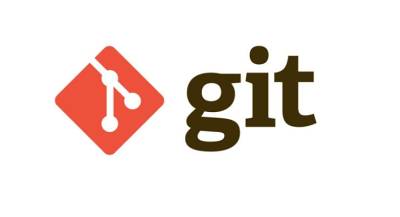
安装配置Git
下载地址:https://git-scm.com/downloads
下载Windows版本,安装到电脑即可(除安装路径自定义外,其他默认即可完成安装)。(笔者测试机为 win7;Linux版本安装,后面再做更新)
步骤1、打开 Git Bash,输入如下命令
ssh-keygen -t rsa -C "your_email@example.com"
注意:
①your_email@example.com 要替换为你的邮箱地址,下面步骤含有同样如此
②点击命令后,一直点[Enter]键回车,直到生成对应秘钥
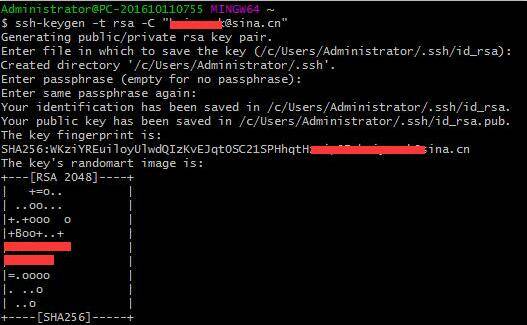
步骤2、将SSH私钥添加到 ssh-agent
继续在Git Bash中执行以下步骤:
1)在后台启动 ssh-agent
eval $(ssh-agent -s)
2)将SSH公钥添加到GitHub账户
ssh-add /c/Users/Administrator/.ssh/id_rsa
注意:路径要与步骤1中生成的路径对应
3)将SSH公钥添加到GitHub账户
复制SSH公钥:/C/Users/Administrator/.ssh/id_rsa.pub这个文件的完整内容 (可以在Git Bash 中通过 vi C/Users/Administrator/.ssh/id_rsa.pub 打开文件复制)
在https://github.com/ 中登陆GitHub账号(没有,则需要注册),找到Settings
找到左侧栏SSH and GPG keys后点击[New SSH Key] 起个名字,把复制的公钥内容粘贴进来
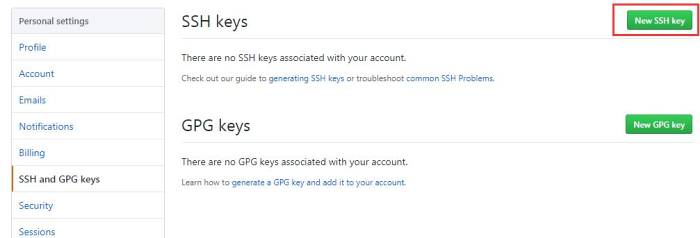
步骤3、测试是否配置好
在 Git Bash 输入:
ssh -T git@github.com
然后输入yes,回车。 如果提示如下,说明SSH key已经配置成功:
Hi ruink ! You've successfully authenticated, but GitHub does not provide shell access.
如果有警告:Warning: Permanently added 'github.com,13.229.188.59' (RSA) to the list of known hosts.
解决办法:在目录 C:WindowsSystem32driversetc 下 hosts 文件加入以下行:
13.229.188.59 github.com
步骤4:起个名字和填写自己的邮箱
git config --global user.name "your_name"
#给自己起个用户名
git config --global user.email "your_email@example.com"
#填写自己的邮箱
步骤5:在 https://github.com 中创建一个仓库,如justtest
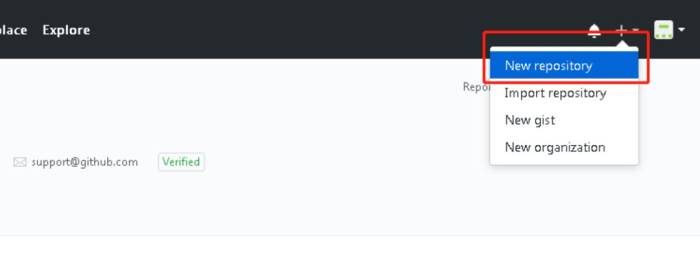
Git的基础用法
Git 工作流程
- 克隆远程资源到本地目录
- 本地仓库添加或修改文件
- 使用git add 添加修改的文件暂存到缓冲区
- 在添加之后,可以使用git commit添加到当前的工作区
- git push将本地的修改推送到远程的git服务器
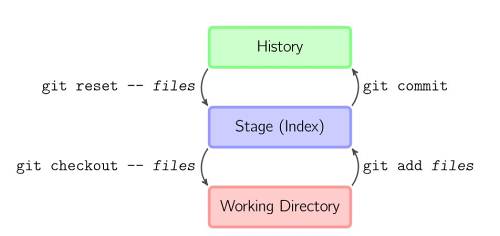
Git基本操作
如,在本地计算机创建一目录 justtest #注意,名称与项目名对应
进入 ~/justtest 目录,建立仓库
git init
文件123.txt放到/justtest目录,添加文件到仓库
git add 123.txt
告诉git,把文件提交到仓库
git commit -m "add a file"
把一个已有的本地仓库与新建项目关联